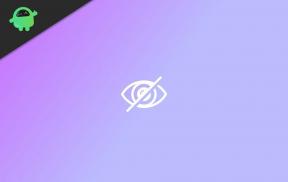Remediere: Need for Speed Unbound continuă să se prăbușească la pornire pe PC
Miscelaneu / / April 28, 2023
Need for Speed Unbound (numit pe scurt NFS Unbound) este un nou joc video de curse dezvoltat de Criterion Games și publicat de Electronic Arts pentru PlayStation 5, Windows PC și Xbox Series X/S. Este a douăzeci și cincia ediție din seria Need for Speed, prima pentru Criterion de la Rivals with Ghost Games din 2013 și prima ca dezvoltator principal de la Most Wanted din 2012. După lansare, mulți jucători au raportat că s-au prăbușit din cauza problemelor de pornire după lansarea jocului pe computerul lor.
Citește și
Remediere: Scăderi scăzute de FPS nelegate NFS pe PC | Creșteți performanța
Remediere: Need for Speed Unbound Blocat pe ecranul de încărcare de pe computer
Remediere: Progresul jocului nelegat Need for Speed (NFS) nu se salvează
Lista de volan acceptată Need for Speed (NFS) Unbound
NFS Unbound Toate Lista de mașini cu imagini

Conținutul paginii
- De ce se prăbușește NFS Unbound?
-
Remediere: NFS Unbound continuă să se prăbușească pe computer
- 1. Verificați cerințele de sistem
- 2. Rulați jocul ca administrator
- 3. Verificați integritatea fișierelor de joc
- 4. Actualizați NFS Unbound
- 5. Actualizați Microsoft Visual C++ Redistributable
- 6. Actualizați DirectX
- 7. Actualizați driverele GPU
- 8. Dezactivați aplicațiile de suprapunere
- 9. Instalați actualizări Windows în așteptare
- 10. Dezactivați programul antivirus și firewall
- 11. Lansați jocul în modul fereastră (Steam)
- 12. Efectuați o pornire curată
- 13. Închideți procesele de fundal
- 14. Resetați NFS Unbound
- 15. Reinstalați NFS Unbound
De ce se prăbușește NFS Unbound?
În timp ce majoritatea jucătorilor din versiunea NFS Unbound pentru PC se confruntă cu jocul nu se lansează sau problema de blocare a pornirii destul de des. Jucătorii afectați nu pot înțelege de ce apare o astfel de problemă, chiar dacă PC-ul este suficient de capabil să ruleze acest joc. De asemenea, merită menționat faptul că ar putea exista câteva alte motive posibile aplicabile pentru dvs. pe care ar trebui să le cunoașteți înainte de a intra în ghidul de depanare sau orice concluzie.
De asemenea, sunt șanse mari ca jocul dvs. NFS Unbound să nu pornească pe computer din cauza versiunii de corecție a jocului învechite, a driverelor grafice învechite, Windows învechit, fișiere de joc lipsă sau corupte, probleme cu Microsoft Visual C++ Redistributable, sarcini de rulare în fundal inutile, etc. Uneori, problemele cu compatibilitatea cu PC-ul, sarcinile de rulare în fundal, aplicațiile suprapuse și multe altele pot declanșa blocarea pornirii cu jocurile pentru PC.
Remediere: NFS Unbound continuă să se prăbușească pe computer
Deoarece știți acum posibilele motive din spatele problemei de blocare a jocurilor pentru computer, este timpul să treceți la soluțiile de mai jos. Aici ți-am împărtășit câteva metode de depanare care ar trebui să fie utile. Deci, asigurați-vă că urmați toate metodele până când problema este remediată.
Reclame
1. Verificați cerințele de sistem
În primul rând, ar trebui să verificați configurația PC-ului pentru a vedea dacă îndeplinește cerințele de sistem ale jocului sau nu. Uneori, problema de compatibilitate dintre PC și jocul video poate provoca multe blocări. Dacă versiunea PC-ului dvs. are specificații scăzute sau devine învechită, asigurați-vă că actualizați hardware-ul/software-ul specific pentru a-l face compatibil. Am menționat cerințele de sistem ale jocului mai jos.
Cerințe minime:
- Necesită un procesor pe 64 de biți și un sistem de operare
- OS: Windows 10 pe 64 de biți
- Procesor: Ryzen 5 2600, Core i5-8600
- Memorie: 8 GB RAM
- Grafică: RX 570, GTX 1050 Ti
- DirectX: Versiunea 12
- Reţea: Conexiune la internet în bandă largă
- Depozitare: 50 GB spațiu disponibil
Cerințe recomandate:
- Necesită un procesor pe 64 de biți și un sistem de operare
- OS: Windows 10 pe 64 de biți
- Procesor: Ryzen 5 3600, Core i7-8700
- Memorie: 16 GB RAM
- Grafică: Radeon RX5700 (8GB), GeForce RTX 2070 (8GB)
- DirectX: Versiunea 12
- Reţea: Conexiune la internet în bandă largă
- Depozitare: 50 GB spațiu disponibil
Citește și
Remediere: Necesitatea unei roți nelegate de viteză nu se detectează
Publicitate
2. Rulați jocul ca administrator
Dacă nu rulați jocul dvs. video folosind un privilegiu de administrator, poate cauza probleme cu lansarea jocului sau blocarea la pornire sau chiar să nu se încarce jocul etc. Deci, este mai bine să rulați pur și simplu fișierul exe joc ca administrator pe computerul dvs. Windows pentru a verifica dacă asta rezolvă problema. Pentru a face acest lucru:
- Click dreapta pe NFS nelegat exe pe computerul dvs.
- Acum, selectează Proprietăți > Faceți clic pe Compatibilitate fila.

- Asigurați-vă că faceți clic pe Rulați acest program ca administrator casetă de selectare pentru a o bifa.
- Click pe aplica și selectați Bine pentru a salva modificările.
3. Verificați integritatea fișierelor de joc
Dacă, într-un caz, fișierele jocului devin corupte sau lipsesc din anumite motive neașteptate, atunci verificarea și repararea fișierelor jocului folosind lansatorul de joc vă poate ajuta foarte mult. Pentru a face acest lucru:
Pentru clientul Steam:
- Lansa Aburi > Faceți clic pe Bibliotecă.
- Click dreapta pe NFS nelegat din lista de jocuri instalate.
- Acum, faceți clic pe Proprietăți > Accesați Fisiere locale.
- Click pe Verificați integritatea fișierelor de joc.
- Va trebui să așteptați procesul până se încheie.
- Odată terminat, reporniți computerul.
Pentru clientul de origine:
- Lansați Client de origine pe computerul dvs.
- Îndreptați-vă spre Biblioteca mea de jocuri și localizați NFS nelegat.
- Acum, faceți clic pe Setări (pictograma roată) și selectați Reparație.
- Așteptați ca procesul să fie finalizat.
- În cele din urmă, reporniți computerul pentru a aplica modificările.
Pentru Epic Games Launcher:
- Deschide Lansatorul Epic Games > Faceți clic pe Bibliotecă.
- Faceți clic pe pictograma cu trei puncte chiar lângă NFS nelegat.
- Click pe Verifica > Așteptați finalizarea procesului și reporniți lansatorul.
- Ar trebui să rezolve problema NFS Unbound Crashing pe computer.
4. Actualizați NFS Unbound
De asemenea, ar trebui să vă recomandăm să verificați manual actualizarea jocului la sfârșitul dvs. prin intermediul clientului de joc respectiv pentru a vă asigura că nu există nicio versiune de joc învechită care să intre în conflict cu lansarea jocului. O versiune de patch a jocului învechită poate declanșa mai multe probleme potențiale care ar putea declanșa blocări. Pentru a face acest lucru:
Pentru Steam:
- Deschis Aburi și du-te la Bibliotecă.
- Click pe NFS nelegat din panoul din stânga.
- Steam va căuta automat actualizarea disponibilă.
- Dacă există o actualizare disponibilă, faceți clic pe Actualizați.
- Asigurați-vă că așteptați ceva timp până la finalizarea actualizării.
- După ce ați terminat, asigurați-vă că reporniți computerul pentru a aplica modificările.
Pentru Epic Games Launcher:
- Deschide Lansatorul Epic Games > Du-te la Bibliotecă.
- Acum, faceți clic pe pictograma cu trei puncte chiar lângă NFS nelegat.
- Asigurați-vă că Actualizare automată opțiunea este aprins.
- Ar trebui să instaleze automat actualizarea disponibilă a jocului.
Pentru origine:
- Lansați Client de origine pe calculatorul tau.
- Mergi la Bibliotecă > Click dreapta pe NFS nelegat.
- Selectați Verifica pentru actualizare > Dacă este disponibil, continuați cu același lucru.
- Finalizarea actualizării poate dura ceva timp.
- Odată terminat, puteți reporni computerul pentru a aplica modificările.
5. Actualizați Microsoft Visual C++ Redistributable
Este foarte recomandat să actualizați Microsoft Visual C++ Redistributables pe computer, urmând pașii de mai jos.
Notă: Dacă utilizați Origin sau Epic Games Launcher, atunci puteți accesa pagina oficială Microsoft Visual C++ Redistributables pentru a descărca cea mai recentă versiune.
- Mergeți la următoarea cale de pe computer:
C:\Program Files (x86)\Steam\steamapps\common\Steamworks Shared\_CommonRedist\vcredist
- Ar trebui să vedeți următoarele foldere:
- 2012\vc_redist.x64.exe
- 2013\vc_redist.x64.exe
- 2019\vc_redist.x64.exe
- Doar asigurați-vă că rulați toate aceste fișiere executabile care sunt prezente. (Dacă aveți foldere diferite, atunci rulați fișierul vc_redist.x64.exe în acele foldere)
- În cele din urmă, reporniți computerul pentru a remedia problema.
6. Actualizați DirectX
Uneori, versiunile DirectX învechite vă pot deranja foarte mult cu jocurile pentru computer. Este mai bine să actualizați manual versiunea DirectX pentru a evita problemele de blocare.
- Du-te la C:\Program Files (x86)\Steam\steamapps\common\Steamworks Shared\_CommonRedist\DirectX calea folderului.
- Apoi, rulați DXSETUP.exe fișier pentru a reinstala/actualiza DirectX.
- După ce ați terminat, reporniți computerul pentru a aplica modificările.
7. Actualizați driverele GPU
Se pare că mai mulți jucători afectați au raportat driverul grafic învechit. Dacă utilizați și driverul grafic învechit pentru o perioadă, asigurați-vă că verificați dacă există actualizări urmând pașii de mai jos:
- apasă pe Win+X cheile pentru a deschide Meniu Quick Link.
- Acum, faceți clic pe Manager de dispozitiv din lista > Dublu click pe Adaptoare de afișare.
- Click dreapta pe placa grafică dedicată care este activă.

- Apoi, selectați Actualizați driver-ul > Alegeți să Căutați automat drivere.
- Dacă există o actualizare disponibilă, sistemul o va descărca și instala automat.
- După ce ați terminat, reporniți computerul pentru a aplica modificările.
Această metodă ar trebui să rezolve problema de blocare a NFS Unbound pe PC. Dacă nu, puteți trece la următoarea metodă.
8. Dezactivați aplicațiile de suprapunere
Potrivit unora dintre jucătorii afectați, dezactivarea suprapunerii Steam și a suprapunerii Origin pe computerul Windows i-a ajutat să rezolve cu ușurință problema de nelansare a jocului. Deoarece aplicația de suprapunere în joc rulează întotdeauna în fundal de fiecare dată când lansați clientul de joc, este foarte posibil să aveți probleme cu procesele sau resursele sistemului.
Pentru Origin Overlay:
- Deschide Client de origine > Accesați Biblioteca mea de jocuri.
- Localiza NFS nelegat > Faceți clic pe Setări (Pictograma roții).
- Alege Proprietățile jocului > Debifați cutia Activați Origin în joc pentru NFS Unbound.
- Click pe Salvați și lansați jocul din nou.
Pentru Steam Overlay:
- Deschide Aburi client > Accesați Bibliotecă.
- Acum, Click dreapta pe NFS nelegat > Selectați Proprietăți.
- Îndreptați-vă spre General secțiune > Aici doar debifați cel Activați Steam Overlay Caseta de bifat.
- Intoarce-te la Bibliotecă > Redeschideți Echipă pentru a verifica dacă nu se lansează problema.
9. Instalați actualizări Windows în așteptare
Este posibil ca vreunul dintre erorile Windows sau fișierele de sistem să intre în conflict cu jocul pentru a-l rula corect. Uneori, poate apărea și o problemă de incompatibilitate atunci când nu ați actualizat software-ul o perioadă. Deci, asigurați-vă că instalați toate actualizările Windows în așteptare una câte una și păstrați-le la cea mai recentă versiune a sistemului de operare. Pentru a face asta:
- apasă pe Câștigă+I cheile pentru deschidere Setări Windows.
- Apoi, faceți clic pe Actualizare și securitate > Selectați Verifică pentru actualizări sub Windows Update secțiune.

- Dacă există o actualizare disponibilă, selectați descarca si instaleaza.
- Așteptați ceva timp până când actualizarea este finalizată.
- În cele din urmă, reporniți computerul pentru a aplica imediat modificările.
10. Dezactivați programul antivirus și firewall
- Faceți clic pe Meniul Start > Tastați Panou de control și faceți clic pe el.
- Acum, tastați firewall în caseta de căutare > Faceți clic pe Windows Firewall.
- Din panoul din stânga, faceți clic pe Activați sau dezactivați Windows Firewall.
- Asigurați-vă că selectați Dezactivați Windows Firewall pentru Setări private, de domeniu și de rețea publică.
- În cele din urmă, reporniți computerul pentru a aplica modificările și încercați să verificați problema.
Acum, va trebui să dezactivați și protecția antivirus (Windows Defender), urmând pașii de mai jos:
- Îndreptați-vă spre Setări Windows > Confidențialitate și securitate.
- Acum, du-te la Securitate Windows > Protecție împotriva virușilor și amenințărilor.
- Click pe Gestionați setările > Atunci opriți cel Protectie in timp real opțiune.
- După ce ați terminat, asigurați-vă că reporniți computerul pentru a aplica modificările.
Dacă, în caz, utilizați orice program antivirus terță parte, asigurați-vă că îl dezactivați manual.
11. Lansați jocul în modul fereastră (Steam)
Încercați să lansați jocul în modul de afișare în fereastră pentru a verifica dacă asta vă ajută sau nu. Uneori, un computer cu o specificație hardware medie poate cauza mai multe probleme cu modul de afișare pe ecran complet în timpul rulării jocului.
- Deschide Aburi client și du-te la Bibliotecă.
- Click dreapta pe NFS nelegat > Selectați Proprietăți.
- În General secțiune, faceți clic pe Setați opțiunile de lansare.
- Apoi, copiați și lipiți următorul argument de linie de comandă:
-ferestre -noborder
- Asigurați-vă că salvați modificările și încercați să rulați din nou jocul pentru a verifica dacă NFS Unbound se lansează corect sau nu.
12. Efectuați o pornire curată
- presa Windows + R cheile pentru a deschide Alerga căsuță de dialog.
- Acum, tastați msconfig și lovit introduce pentru a deschide Configurarea sistemului fereastră.
- Du-te la Servicii fila > Activați Ascunde toate serviciile Microsoft Caseta de bifat.

- Click pe Dezactivați toate.
- Click pe aplica și apoi Bine pentru a salva modificările.
- Acum, faceți clic pe Lansare fila > Faceți clic pe Deschideți Managerul de activități.
- Sub Lansare din interfața Task Manager, faceți clic pe sarcinile specifice care sunt activate pentru pornire > Faceți clic pe Dezactivați.
- Asigurați-vă că selectați programele de pornire cu impact mare și le dezactivați unul câte unul.
- După ce totul este gata, reporniți computerul pentru a aplica modificările.
- În cele din urmă, verificați dacă blocarea NFS Unbound pe computer a fost remediată sau nu.
13. Închideți procesele de fundal
- apasă pe Ctrl + Shift + Esc cheile pentru deschidere Gestionar de sarcini.
- Faceți clic pe Procesele > Selectați sarcina pe care doriți să o închideți.

- Odată selectat, faceți clic pe Încheiați sarcina. Asigurați-vă că efectuați pașii pentru fiecare sarcină în mod individual.
- Odată terminat, reporniți computerul pentru a modifica imediat efectele.
14. Resetați NFS Unbound
- apasă pe Windows (Start) + X cheile pentru a deschide Meniu Quick Link.
- Selectați Aplicații și caracteristici > Faceți clic pe NFS nelegat din lista de programe instalate pentru a-l selecta.
- Acum, faceți clic pe Opțiuni avansate > Selectați Resetați.
- După ce ați terminat, reporniți computerul și încercați să lansați jocul.
15. Reinstalați NFS Unbound
Dacă niciuna dintre metode nu a funcționat pentru dvs., încercați să reinstalați jocul NFS Unbound pentru a verifica dacă asta vă ajută să remediați problema de nelansare a jocului. Pentru a face acest lucru:
- Faceți clic pe Meniul Start și căutați Panoul de control.
- Deschis Panou de control > Faceți clic pe Dezinstalați un program.
- Localizați și Click dreapta pe NFS nelegat > Selectați Dezinstalează.
- Dacă vi se solicită, faceți clic pe Dezinstalează din nou pentru a confirma.
- Așteptați finalizarea procesului de dezinstalare. Puteți urma instrucțiunile de pe ecran pentru a face acest lucru.
- După ce ați terminat, asigurați-vă că reporniți computerul pentru a aplica modificările.
- În cele din urmă, mergeți la lansatorul de joc specific pe care îl utilizați (Steam sau Origin sau Epic Games Launcher) și reinstalați NFS Unbound.
Asta e, băieți. Sperăm că acest ghid v-a fost de ajutor. Pentru întrebări suplimentare, puteți comenta mai jos.